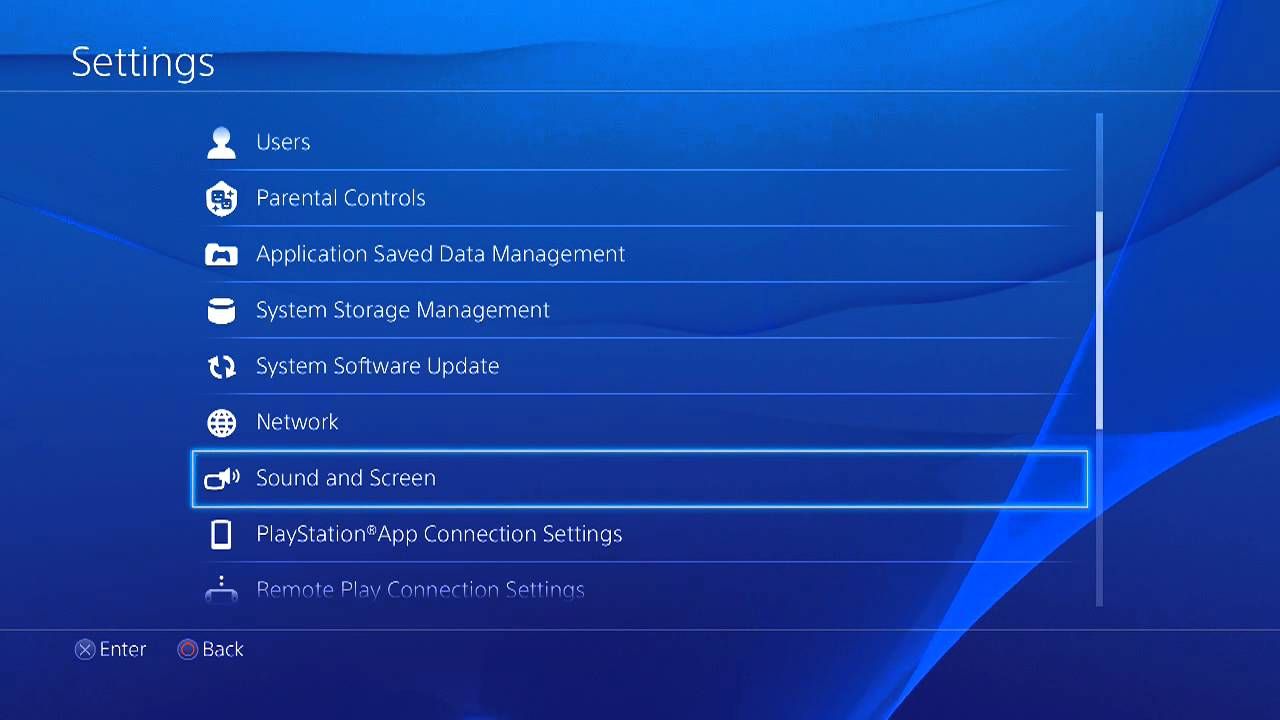Настройки родительского контроля в PS5
Чтобы получить доступ к родительскому контролю, у вас должна быть собственная учетная запись, а также учетные записи ваших детей в сети Playstation.
Если вы сами создадите учетные записи каждого из своих детей, вы будете называться «семейным менеджером», а если кто-то другой сделает это за вас, то вас могут назначить «опекуном».
Как опекун вы по-прежнему сможете устанавливать родительский контроль и лимиты расходов.
Настройка родительского контроля
Вы можете настроить родительский контроль из веб-браузера на Playstation 5.
Сначала войдите в систему и перейдите в «Управление учетной записью → Управление семьей».
Оказавшись там, выберите ребенка, для которого вы хотите установить ограничения, и вам будет предложено множество функций, готовых к редактированию.
Есть множество функций, которые вы можете редактировать и ограничивать доступ вашего ребенка к PS5. Ниже мы обсудим каждый из них.
Примечание: когда вы настраиваете родительский контроль, не забудьте настроить параметры системы, чтобы ваши дети не могли изменить родительский контроль.
Функции родительского контроля
Первая и самая важная особенность заключается в том, что вы можете установить ограничение игрового времени для учетной записи вашего ребенка, что означает, что у вас будет доступ к информации о том, когда и как долго ваш ребенок использует PS5.
Во-вторых, вы можете установить лимит расходов для учетной записи вашего ребенка, что означает, что Playstation 5 будет следить за тем, чтобы ваш ребенок потратил в магазине Playstation не на пенни больше, чем указанный порог.
Однако, если вы сами не являетесь опекуном, не забудьте связаться с опекуном по поводу расходов, потому что он имеет право изменять лимит расходов.
Кроме того, вы можете ограничить использование Интернет-браузера и запретить вашему ребенку доступ к играм и видео, которые, по вашему мнению, им не подходят.
PS5 имеет встроенное свойство, которое отображает возрастной рейтинг для каждой игры и видео; в этом отношении это может быть чрезвычайно полезно.
Также существует предопределенный возрастной предел в 12 лет для использования Playstation VR на PS5. Учитывая это, вы легко можете решить, разрешить ли вашему ребенку использовать VR или нет.
Кроме того, вы также можете ограничить общение вашего ребенка с другими игроками с помощью чата, сообщений и приглашений в игры.
Использование этой опции также не позволит вашему ребенку просматривать видео, изображения и текст, созданные другими игроками.
Однако учетная запись ребенка может запросить исключение в функции связи в конкретной игре.
Управляющий семьей или опекун получит электронное письмо с просьбой выполнить просьбу об отказе.
Помните, что вы можете удовлетворить запрос своего ребенка, не меняя настройки родительского контроля.
Для этого вам необходимо войти в систему управления учетной записью, а затем перейти в раздел «Управление семьей → Разрешенные игры». Здесь вы можете одобрить запрос или отклонить его.
Если вы выберете первое, вашему ребенку будет предоставлен доступ ко всем средствам массовой информации (например, видео, изображениям, чату и т. д.) Для этой конкретной игры.
После этого, если вы передумаете, все, что вам нужно сделать, это запретить эту игру, перейдя в «Управление учетной записью → Управление семьей → Разрешенные игры».
Вы также можете подписаться на веб-службу Trend Micro, которая предотвращает появление неприемлемого и вредоносного содержимого перед вашим ребенком, когда он использует интернет-браузер.
Как и в случае с Trend Micro Web Security, вы можете купить Trend Micro Web Security, чтобы избавиться от мошеннических сайтов.
Чтобы получить доступ к любому из этих веб-фильтров, вам нужно зайти в Playstation Store и выполнить поиск по ключевым словам «Trend Mciro».
Теперь выберите, хотите ли вы «Безопасность детей» или «Интернет-безопасность», и продолжайте вносить платеж. Вы также можете подписаться на оба этих веб-фильтра.
Какой бы вариант вы ни выбрали, вам придется делать периодические платежи, чтобы продолжать пользоваться этими услугами.
Теперь, чтобы включить эти веб-фильтры, перейдите в «Настройки → Управление семьей → Ограничение системы PS5 → Веб-фильтр → Настройки Trend Micro для PlayStation 5».
Вам будет предложено ввести пароль для системных ограничений. Если вы еще не настроили его, это 0000.
Как только вы войдете в систему, поставьте галочку рядом с тем веб-фильтром, который вы хотите активировать, и все готово.